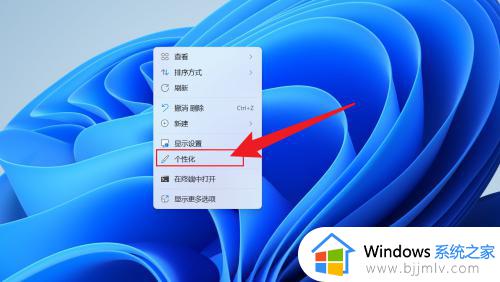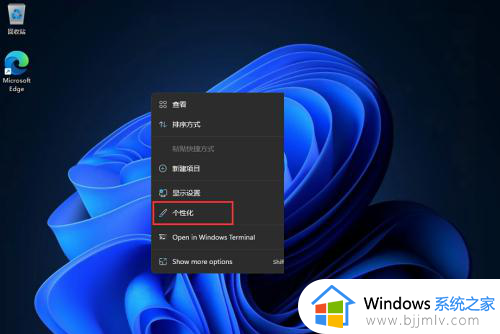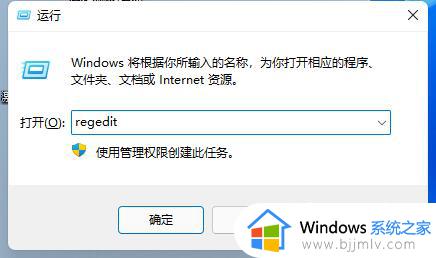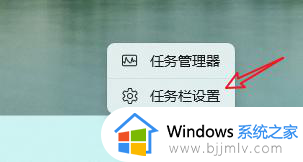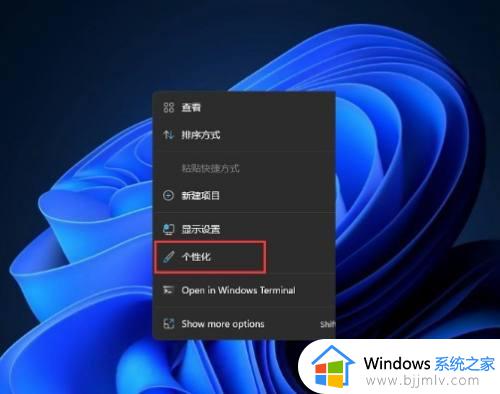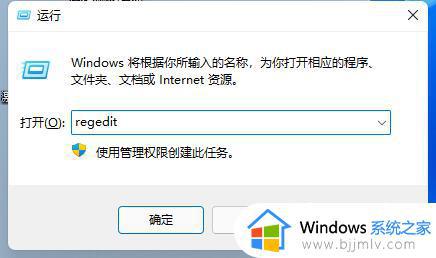如何将win11的任务栏调到左边 windows11任务栏怎么调到屏幕左边
更新时间:2023-10-13 11:43:56作者:qiaoyun
在win11系统中,界面跟之前对比有发生了很大的变化,比如之前任务栏在左边现在变成居中状态了,很多人都很不习惯,所以就想要调到左边,那么如何将win11的任务栏调到左边呢?其实方法还是挺简单的,本教程这就给大家讲述一下windows11任务栏调到屏幕左边的详细方法。
方法如下:
1、鼠标右键点击电脑桌面,打开个性化设置。
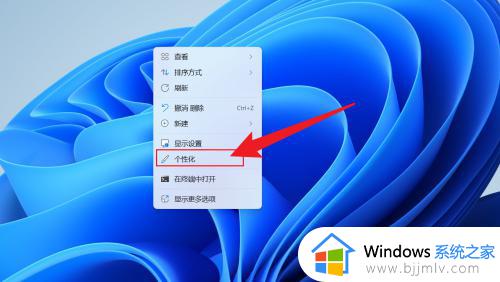
2、个性化设置打开后,点击任务栏。
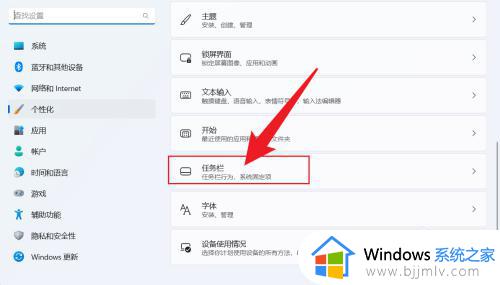
3、点击任务栏行为。
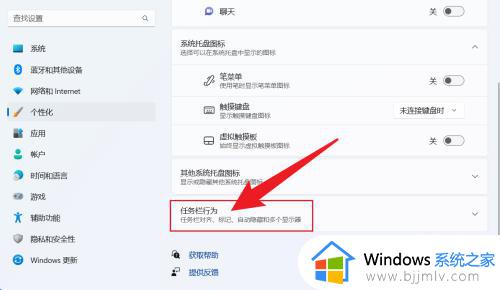
4、将任务栏对齐方式,设置成靠左即可。

关于windows11任务栏怎么调到屏幕左边的详细内容就给大家介绍到这里了,有需要的用户们可以参考上述方法步骤来进行调整,希望帮助到大家。